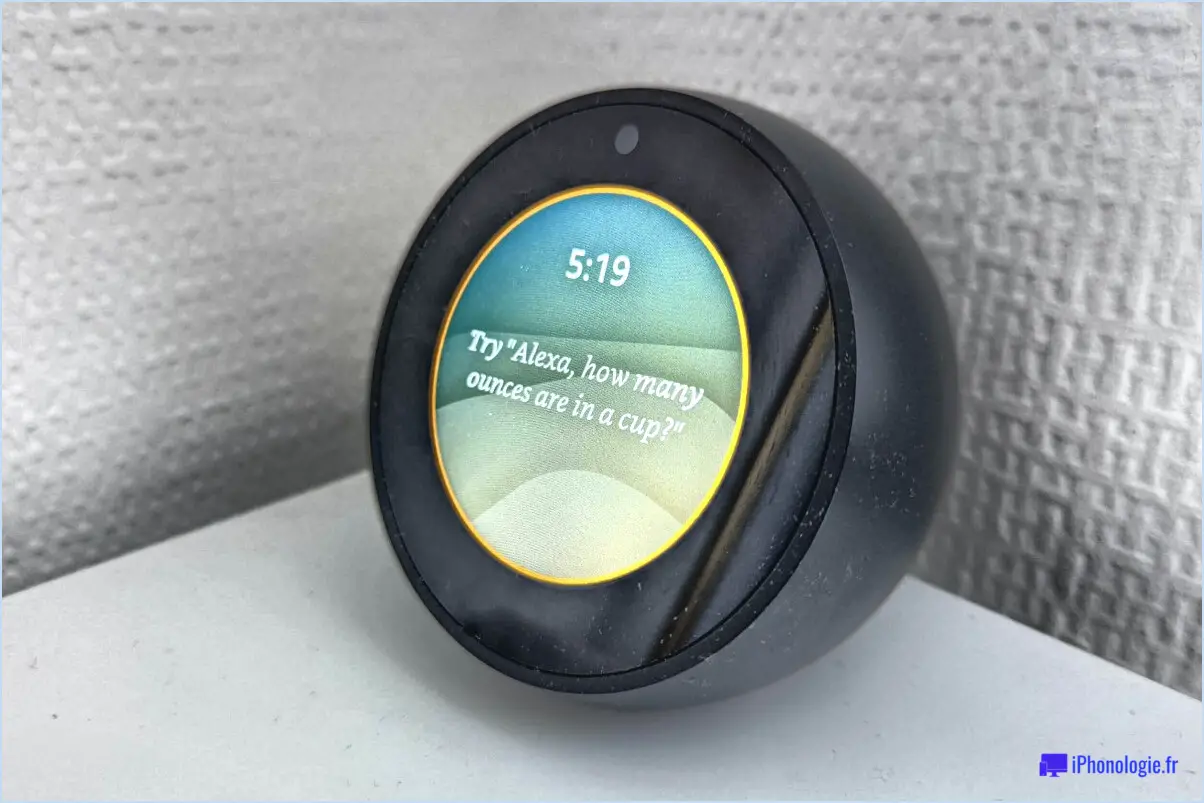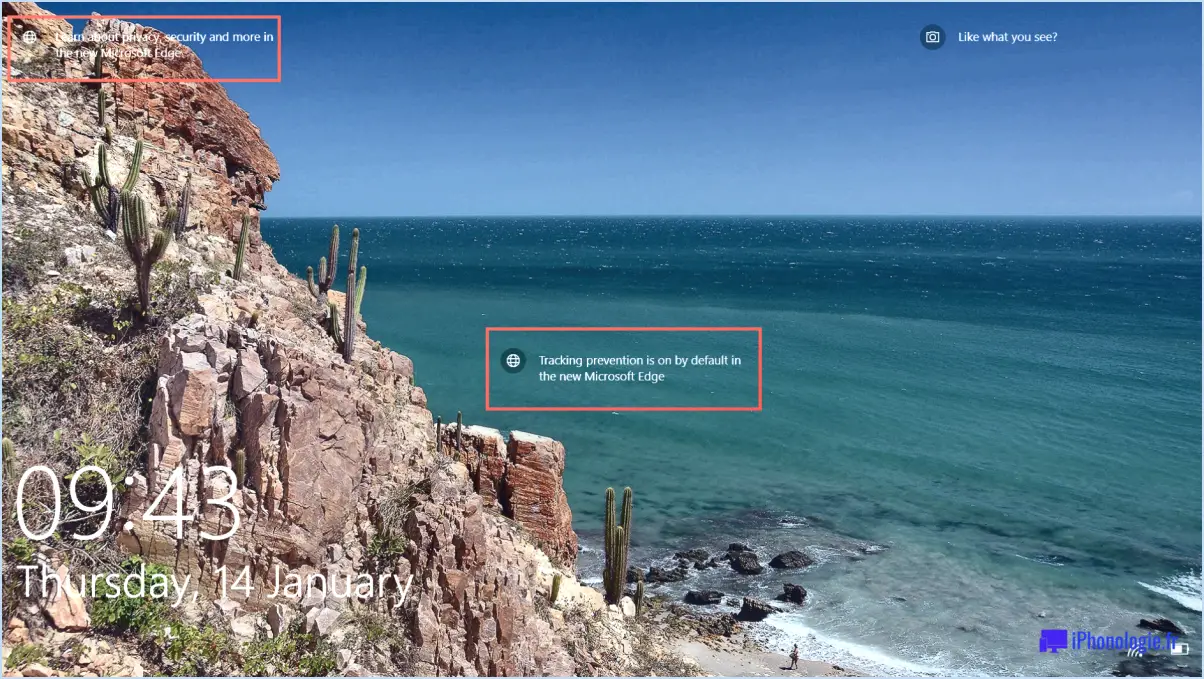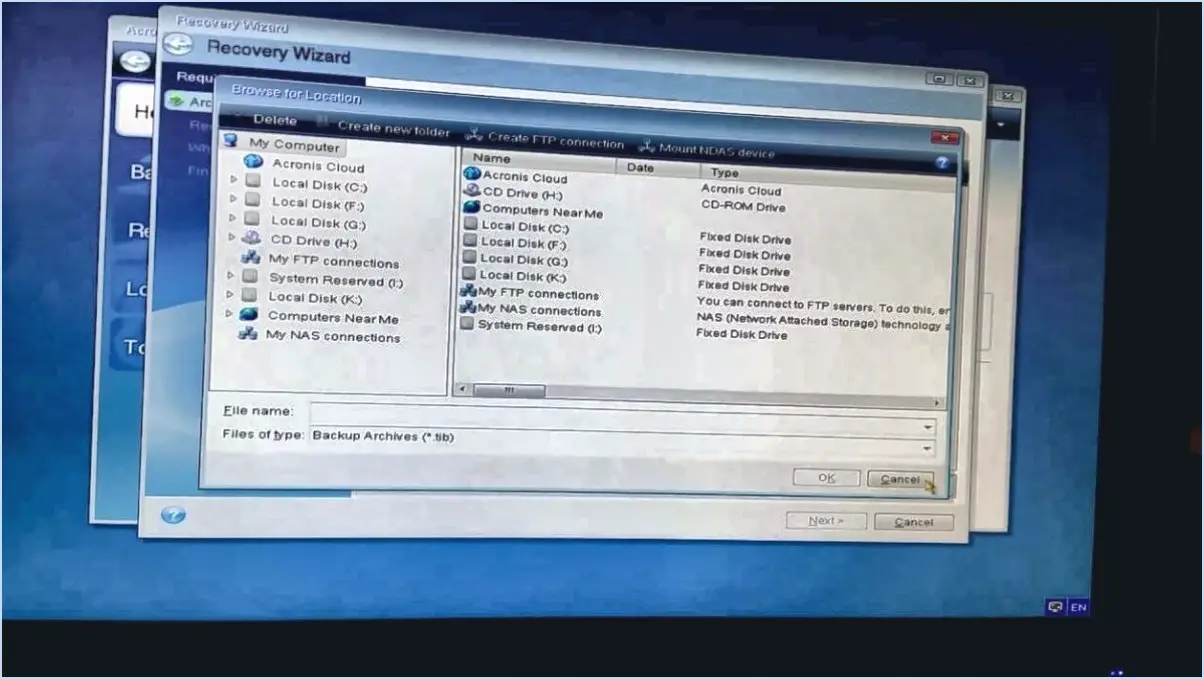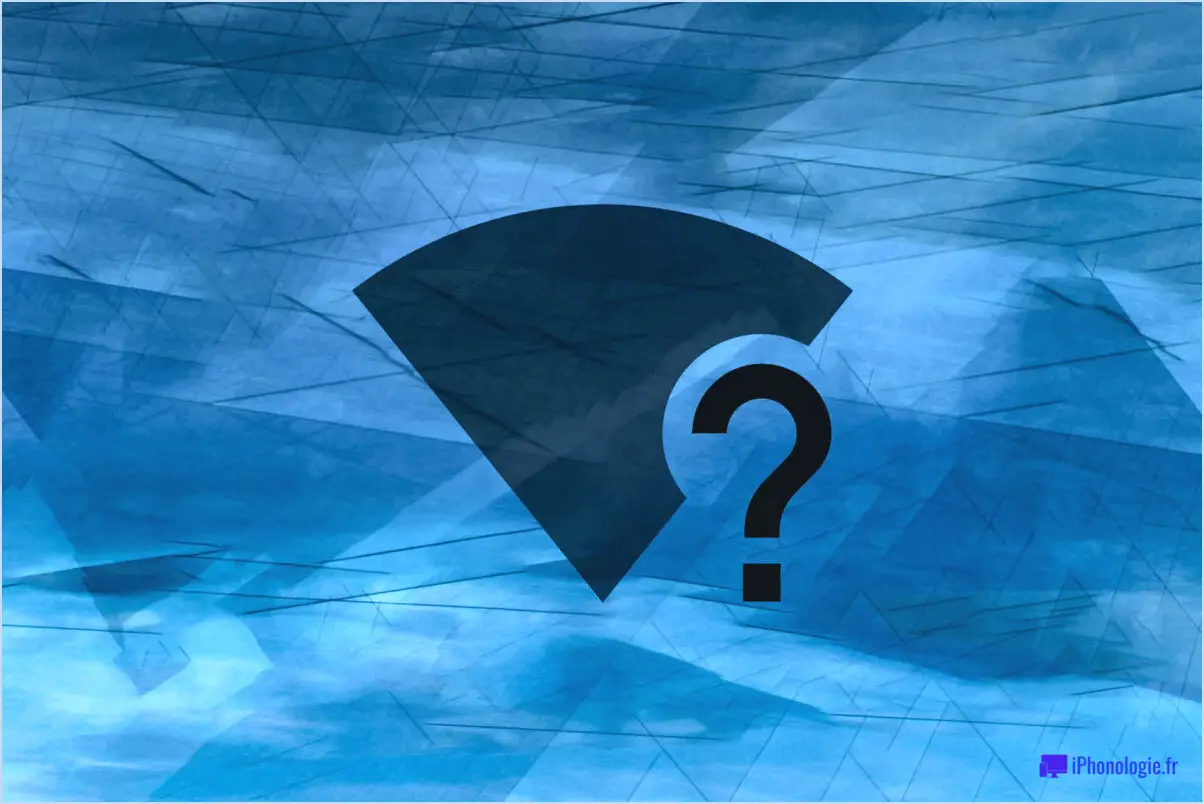Comment mettre l'android tv box en mode recovery?
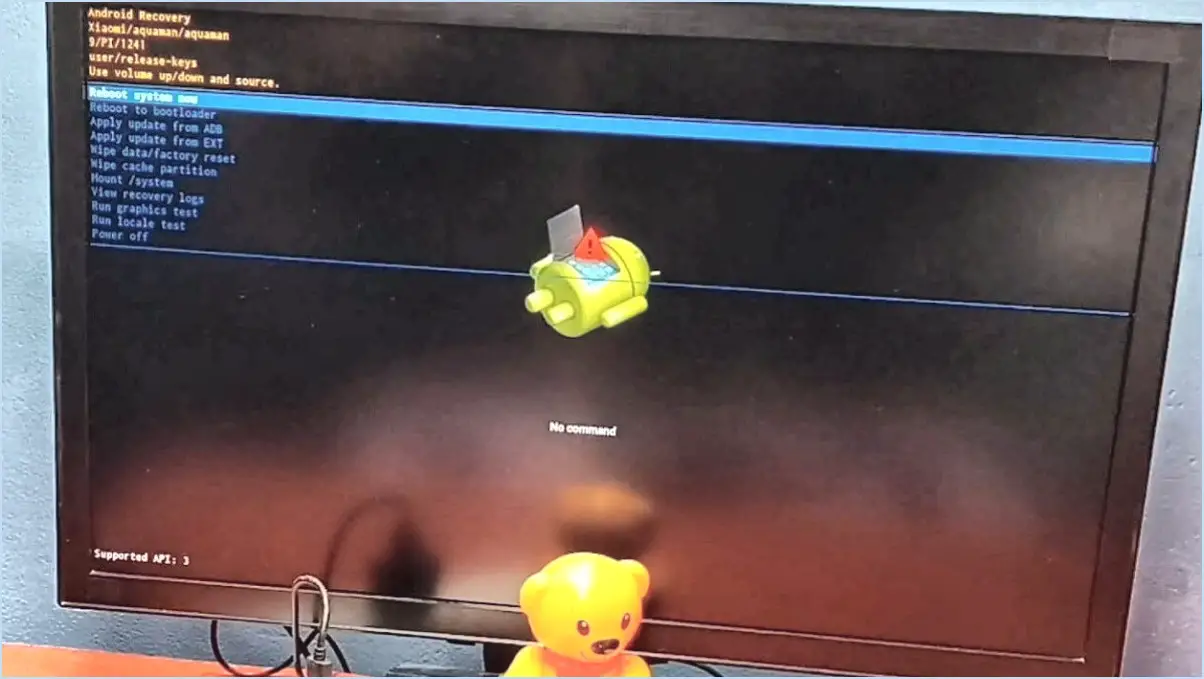
Pour mettre votre Android TV box en mode de récupération, il existe plusieurs méthodes que vous pouvez utiliser, en fonction de vos préférences et de la situation. Voici les étapes à suivre pour chaque approche :
- Commandes ADB:
Si vous êtes à l'aise avec l'utilisation des commandes ADB (Android Debug Bridge), vous pouvez suivre ces étapes :
- Connectez votre Android TV box à votre ordinateur via USB.
- Ouvrez un terminal ou une invite de commande sur votre ordinateur.
- Entrez la commande suivante :
adb reboot recovery - Votre boîtier TV devrait maintenant redémarrer en mode de récupération.
- Combinaison de boutons physiques:
Si vous préférez une méthode matérielle, vous pouvez utiliser les boutons physiques de votre Android TV box. Voici ce que vous devez faire :
- Assurez-vous que votre boîtier TV est éteint.
- Repérez les boutons d'alimentation et d'augmentation du volume sur votre boîtier TV.
- Appuyez simultanément sur les boutons d'alimentation et d'augmentation du volume et maintenez-les enfoncés.
- Maintenez les boutons enfoncés jusqu'à ce que l'écran du mode de récupération s'affiche sur votre téléviseur.
Veuillez noter que la combinaison exacte des boutons peut varier légèrement en fonction du modèle de votre boîtier TV, consultez donc le manuel de votre appareil si nécessaire.
Comment réinitialiser mon boîtier Android x96?
Pour réinitialiser votre x96 Android box, suivez les étapes suivantes :
- Localisez le bouton de réinitialisation : Recherchez le bouton de réinitialisation à l'arrière ou en bas de votre x96 Android box.
- Appuyez sur le bouton et maintenez-le enfoncé : Une fois que vous avez trouvé le bouton de réinitialisation, appuyez dessus et maintenez-le enfoncé pendant 10 secondes.
- Relâchez le bouton : Une fois les 10 secondes écoulées, relâchez le bouton de réinitialisation.
- Attendez le redémarrage : Laissez un moment à votre boîtier Android x96 pour se redémarrer.
Ce processus de réinitialisation devrait permettre de résoudre les problèmes et de rétablir les paramètres par défaut de votre appareil. N'oubliez pas que tous les paramètres ou données personnalisés peuvent être perdus lors de cette réinitialisation. Veillez à sauvegarder toutes les informations importantes avant de poursuivre.
Comment réparer une Android TV box gelée?
Pour réparer une Android TV box gelée, suivez les étapes suivantes :
- Cycle d'alimentation: Éteignez-le et rallumez-le.
- Débrancher et rebrancher: Débrancher et rebrancher la source d'alimentation.
- Réinitialisation d'usine: Si les problèmes persistent, envisagez une réinitialisation d'usine.
N'oubliez pas de sauvegarder vos données avant d'effectuer une réinitialisation d'usine.
Comment redémarrer un boîtier TV?
A redémarrer d'un boîtier TV, procédez comme suit :
- Débranchez le boîtier TV de la prise de la prise de courant.
- Brancher et attendez que l'appareil se mette en marche. s'allume.
- Naviguer à l'aide de la télécommande jusqu'à l'emplacement Réglages menu.
- Sélectionnez le menu Système et choisissez ensuite Redémarrer.
Comment mettre à jour Android TV box?
Pour mettre à jour votre Android TV box, assurez-vous qu'elle est connectée à Internet. Accédez au menu Paramètres et appuyez sur « À propos de l'appareil ». Choisissez ensuite « Mettre à jour le micrologiciel » et autorisez la boîte à procéder. Si la méthode automatique ne fonctionne pas, vous pouvez procéder à une mise à jour manuelle en vous rendant sur le site web du fabricant, en téléchargeant le dernier micrologiciel sur une clé USB et en la connectant au boîtier. Suivez les instructions à l'écran pour terminer la mise à jour. N'oubliez pas de sauvegarder vos données avant de procéder. Restez informé des mises à jour régulières pour améliorer les performances et accéder à de nouvelles fonctionnalités.
Comment réinitialiser mon téléviseur sans télécommande?
La réinitialisation de votre téléviseur sans télécommande peut être effectuée par d'autres méthodes. Voici comment procéder :
- Bouton d'alimentation du téléviseur: Localisez le bouton d'alimentation de votre téléviseur et appuyez dessus. Maintenez-le enfoncé pendant quelques secondes jusqu'à ce que le téléviseur s'éteigne. Attendez une minute, puis rallumez le téléviseur.
- Bouton d'alimentation du boîtier câble/satellite: Si votre téléviseur est connecté à un boîtier câble ou satellite, trouvez le bouton d'alimentation sur cet appareil. Appuyez sur ce bouton et maintenez-le enfoncé pour éteindre l'appareil. Après une brève pause, rallumez l'appareil.
N'oubliez pas de laisser aux appareils électroniques le temps de se réinitialiser avant de les remettre sous tension. Ces étapes peuvent vous aider à reprendre le contrôle sans avoir besoin de la télécommande.
Comment réparer un démarrage Android bloqué sur un écran de démarrage?
Si votre téléphone Android se bloque sur un écran de démarrage, essayez les étapes suivantes pour le réparer :
- Redémarrer: Appuyez sur les boutons d'alimentation et de volume et maintenez-les enfoncés pour lancer un redémarrage.
- Batterie: Si le redémarrage échoue, retirez et réinsérez la batterie (si possible).
- Réinitialisation d'usine: Si les problèmes persistent, envisagez d'effectuer une réinitialisation d'usine.
Pourquoi mon boîtier TV ne fonctionne-t-il pas?
Si votre boîtier TV ne fonctionne pas, procédez comme suit :
- Vérifiez qu'il est correctement branché sur une prise de courant et sur votre téléviseur.
- Essayez de redémarrer le boîtier et votre téléviseur.
- Si le problème persiste, contactez le fabricant ou le revendeur pour obtenir de l'aide.
Comment débloquer l'écran de mon téléviseur?
Si l'écran de votre téléviseur est gelé, essayez de suivre les étapes suivantes :
- Appuyez sur le bouton d'alimentation : Essayez d'appuyer sur le bouton d'alimentation de la télécommande du téléviseur ou du téléviseur lui-même pour le redémarrer.
- Débranchez et rebranchez : Si le problème persiste, débranchez le téléviseur de la source d'alimentation pendant quelques minutes, puis rebranchez-le.
- Assistance d'un technicien : Si le problème persiste, envisagez de faire appel à un technicien pour un dépannage plus approfondi.